Проблемът „Отказан достъп до файл в Outlook“ се появи, когато се опитвах да отворя или импортирам файл с данни на Outlook .PST в Outlook 2016: „Достъпът до файл е отказан. Нямате необходимите разрешения за достъп до файла C:\Users\Username\Documents\Outlook-Data-File. PST". Грешката в Outlook „ДОСТЪПЪТ ДО ФАЙЛА ОТКАЗВА“ се появява на нов компютър при отваряне или импортиране на стария Outlook PST файл, от стария компютър към новия, където влезлият потребителски акаунт вече е имал административни привилегии на компютъра.
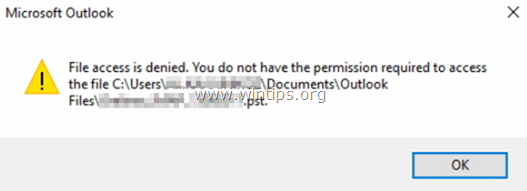
Грешката „Достъпът до файл е отказан“ при импортиране или отваряне на файл с .PST данни в Outlook 2016, 2013 или 2010, може да възникне по няколко причини, така че в този урок ще намерите няколко решения за разрешаване на проблем.
Как да поправите: Достъпът до Outlook файл е отказан при отваряне или импортиране на Outlook PST файл.
Решение 1. Промяна на свойствата на Outlook PST файл.
Първото решение за заобикаляне на грешката "Отказан достъп до файл" в Outlook е да промените свойствата в PST файла. Да направя това:
1. Щракнете с десния бутон върху PST файла, който искате да импортирате или отворите, и изберете Имоти.
2.Премахнете отметката полето „Само за четене“ и щракнете Добре.
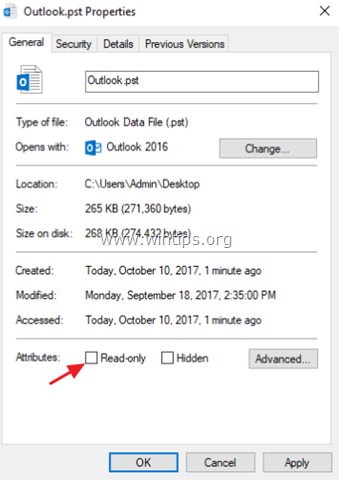
3. Опитайте отново да отворите (или импортирате) PST файла. Ако проблемът продължава:
4. Щракнете с десния бутон върху PST файла и отворете отново "Свойства".
5. Изберете Сигурност раздел и щракнете редактиране.
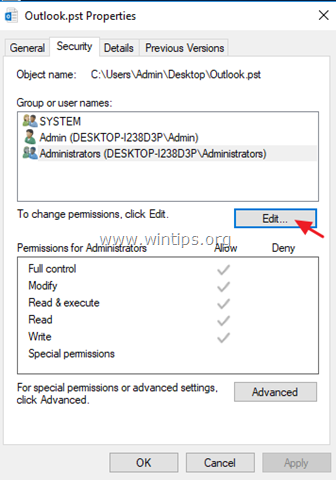
6. Щракнете върху Добавете бутон, тип Всеки и щракнете Добре.
7. След това проверете Пълен контрол квадратче за отметка и щракнете Добре отново.
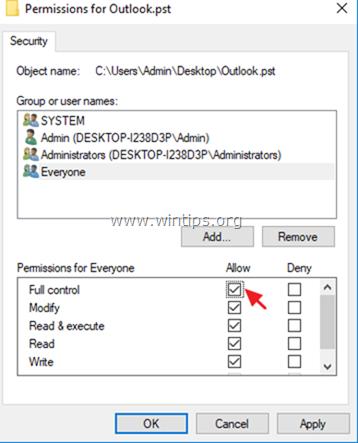
8. Отворете приложението Outlook и опитайте да импортирате или отворите PST файла.
Решение 2. Стартирайте Outlook като администратор.
Следващото решение е да стартирате Outlook с административни привилегии. Да направя това:
1. Щракнете с десния бутон върху приложението Outlook и изберете Изпълни като администратор.
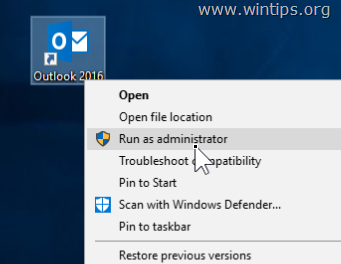
2. След това опитайте да отворите PST файла отново.
Решение 3. Копирайте PST файла на друго място.
1. Копирайте PST файла на Outlook на вашия работен плот.
2. Уверете се, че файлът не е „Само за четене“ (вижте горното решение, за да се уверите в това).
3. След това копирайте PST файла на Outlook на едно от следните места, според вашата версия на Outlook:
- Outlook 2013 и 2016: C:\Users\%Username%\Documents\Outlook Files\
- Outlook 2010: C:\User\%Username%\AppData\Local\Microsoft\Outlook\
4. Опитайте да отворите (или импортирайте) PST файла в Outlook.
Решение 4. Сканирайте и поправете PST файла на Outlook.
В някои случаи „Достъпът до файл е отказан. Не може да се отвори (или импортира) PST файла" се появява, защото PST файлът е повреден. Така че, опитайте отново да копирате PST файла от изходното местоположение или опитайте да поправите PST файла, като използвате "Инструмента за поправка на входящата кутия". Да направя това:
1.Затворете Outlook приложение.
2. Отворете Windows Explorer и отидете до следното местоположение според вашата версия на Outlook:
- Office 365 и Outlook 2016 Кликнете, за да стартирате: C:\Program Files\Microsoft Office\root\office16\
- Outlook 2016 (32-битов) Windows (32-битов): C:\Program Files\Microsoft Office\root\Office16\
- Outlook 2016 (32-битов) Windows (64-битов): C:\Program Files (x86)\Microsoft Office\root\Office16\
- Outlook 2016 (64-битова) и Windows (64-битова): C:\Program Files\Microsoft Office\root\Office16\
- Outlook 2013 (32 бита) и Windows (32 бита):C:\Program Files\Microsoft Office\Office15
- Outlook 2013 (32 бита) и Windows (64 бита):C:\Program Files (x86)\Microsoft Office\Office15
- Outlook 2013 (64-битова) и Windows (64-битова):C:\Program Files\Microsoft Office\Office15
- Outlook 2010 (32 бита) и Windows (32 бита):C:\Program Files\Microsoft Office\Office14
- Outlook 2010 (32 бита) и Windows (64 бита):C:\Program Files (x86)\Microsoft Office\Office14
- Outlook 2010 (64-битова) и Windows (64-битова):C:\Program Files\Microsoft Office\Office14
3. Щракнете двукратно върху scanpst.exe за да стартирате инструмента за поправка на Inbox Repair.
4. Щракнете върху Прегледайте.
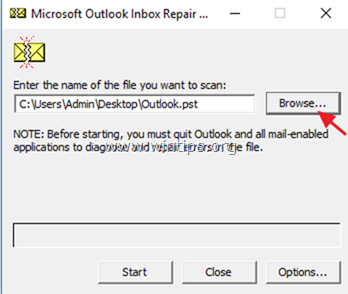
5. Изберете PST файла на Outlook, който не можете да отворите/импортирате и щракнете Отвори.
6. Натиснете Започнете за да започне ремонта(ите).
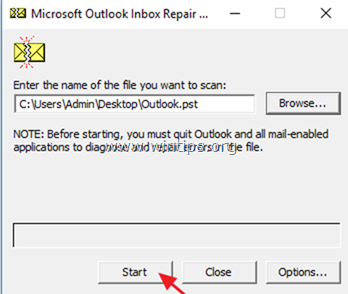
7. Когато ремонтът приключи, отворете приложението Outlook и след това опитайте да импортирате (или отворите) PST файла отново.
Че! Уведомете ме дали това ръководство ви е помогнало, като оставите коментар за вашия опит. Моля, харесайте и споделете това ръководство, за да помогнете на другите.
Благодаря за такава прекрасна статия. Бях изправен пред подобен проблем в моя акаунт в Outlook 2013. И аз търсих много, за да разреша този проблем без загуба на данни и намерих тази статия. Помогна ми да разбера проблема. Въпреки че опитах всички горепосочени методи, не можах да поправя проблема, тъй като моите PST файлове бяха силно повредени. По-късно един от приятелите ми предложи помощна програма SysTools Outlook PST Repair за ремонт на сериозно повредени файлове на Outlook PST без загуба на данни в няколко прости стъпки. Благодаря все пак на писателя.